Acer ASPIRE 8940G User Manual [tr]
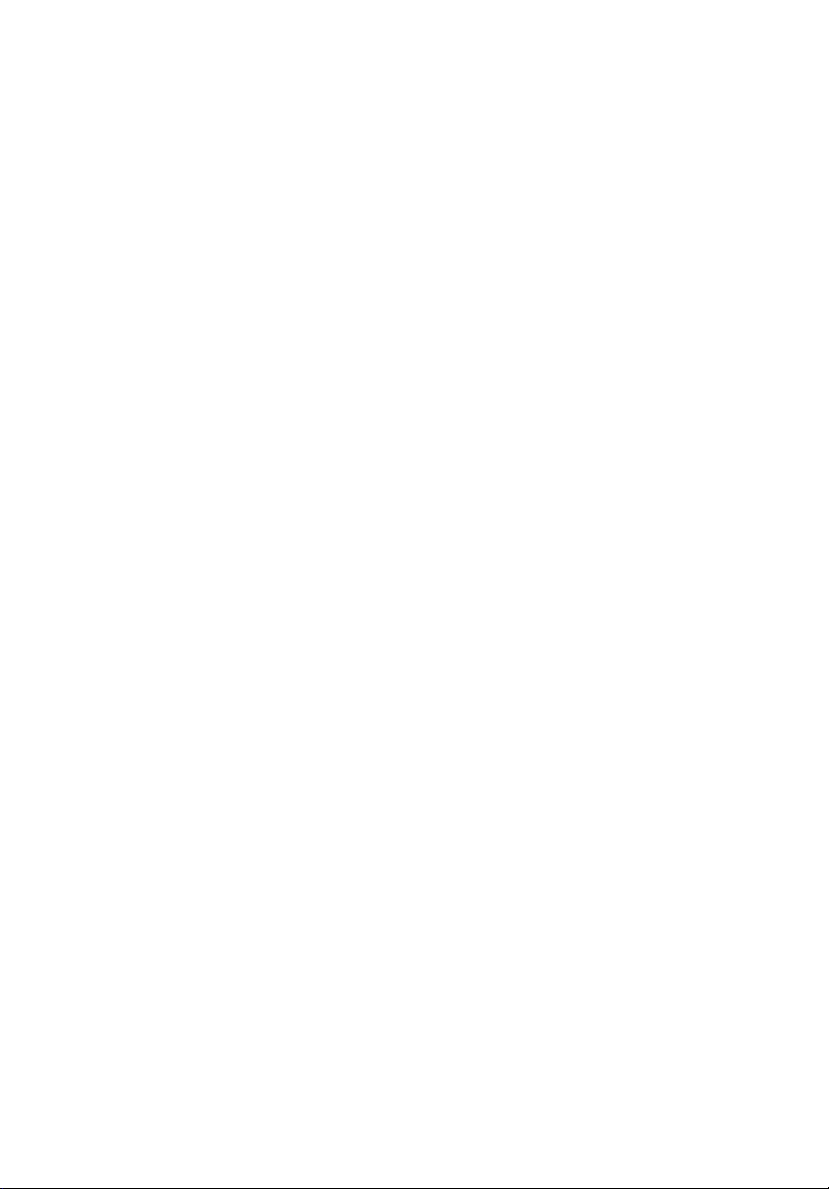
Aspire 8940 Serisi
Hızlı Başlama Kılavuzu

Copyright © 2009. Tüm Hakları Saklıdır.
Aspire 8940 Serisi Hızlı Başlama Kılavuzu
Orijinal İhraç: 08/2009
Aspire 8940 Serisi Dizüstü Bilgisayarı
Model numarası: ________________________________
Seri numarası: _________________________________
Satın alma tarihi: ________________________________
Satın alma yeri:
_________________________________
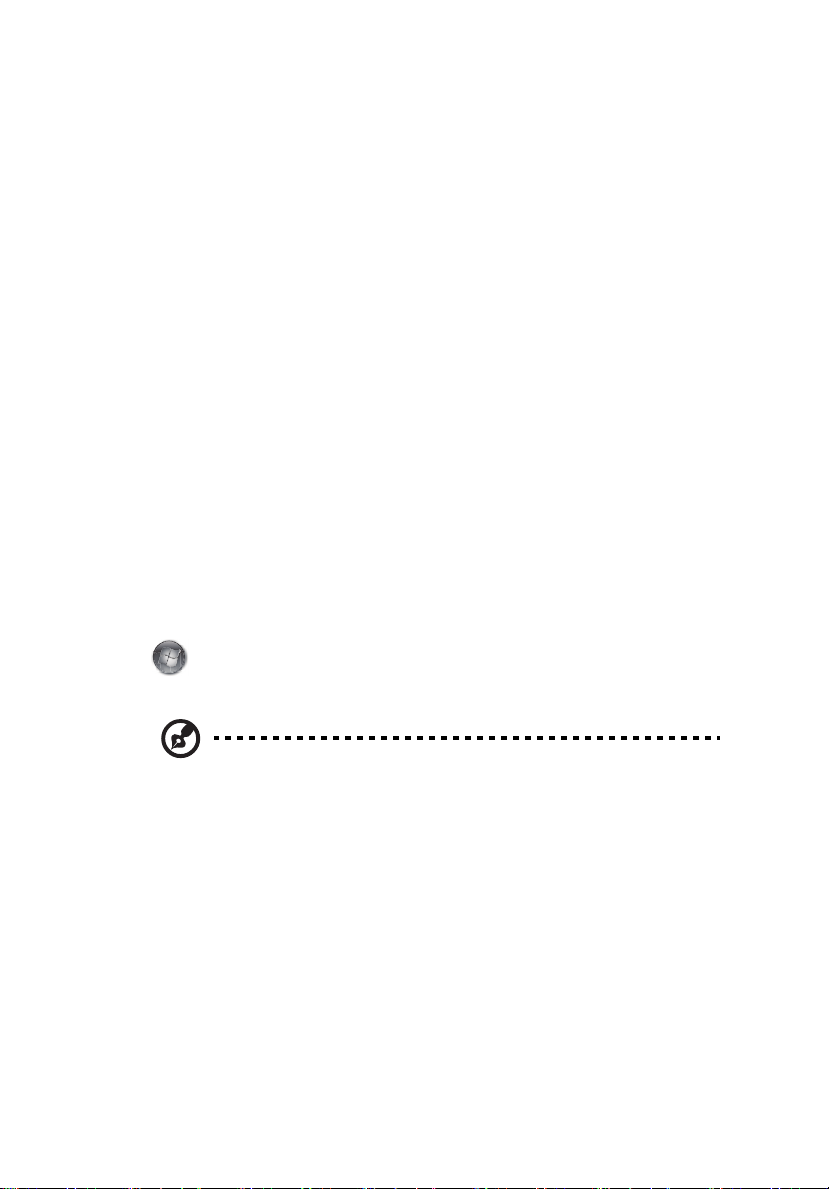
İlk şeyler ilk
Mobil bilgisayar ihtiyaçlarınızı karşılamak için tercihinizi Acer dizüstü bilgisayardan
yana yaptığınız için teşekkür ederiz.
Rehberleriniz
Acer dizüstü bilgisayarı kullanırken size yardımcı olması için bir dizi rehber
tasarladık:
İlk önce, Sadece Başlayanlar için… poster bilgisayarınızı başlatmanıza yardım
eder.
Basılı Aspire Serisi Gelen Kılavuzu Aspire ürün serisindeki tüm modellere
uygulanan faydalı bilgiler içermektedir. Klavyeyi kullanma, Ses vs. gibi temel konular
içermektedir. Lütfen aşağıda bahsedilen Acer Sistem Kullanıcı Kılavuzu’nun yanı
sıra Genel Kılavuz’un doğası gereği zaman zaman serinin sadece belirli
modellerinde bulunan işlev ve özelliklere başvurduğunu ancak satın aldığınız
modelde gerekli olmayabileceğini unutmayın. Bu durumda metin “sadece belirli
modeller” yazısıyla iş
Yaz ılı Hızlı Başlama Kılavuzu size bilgisayarınızın temel özelliklerini ve işlevlerini
tanıtır. Daha verimli olmak için bilgisayarınızın size nasıl yardım ettiğini görmek için
lütfen AcerSistem Kullanıcı Kılavuzu’na bakın. Bu rehber; sistem işlevleri, veri
kurtarma, genişletme seçenekleri ve sorun giderme gibi konular üzerine detaylı bilgi
içerir. Ayrıca; garanti bilgisi ve dizüstü bilgisayarınız için genel kurallar ve güvenlik
önlemleri içerir. PDF dosyası içinde mevcuttur ve dizüstü bilgisayarınızda önceden
yüklüdür. Ona ulaşmak için bu adımları takip edin:
aretlenmiştir.
3
1 Başlat, Tüm Programlar’a, AcerSistemi’ni tıklayın.
2 AcerSistemi Kullanıcı
Not: Adobe Reader gerektiren dosyayı inceleme. Adobe Reader
bilgisayarınızda yüklü değilse AcerSistemi Kullanıcı Kılavuzu’nu tıklamak
Adobe Reader ayarlama programını çalıştıracaktır. Bu yüklemeyi tamamlamak
için ekrandaki yönergeleri takip edin. Adobe Reader’ın nasıl kullanıldığını
öğrenmek için, Yar dım ve Destek menüsüne girin.
Kılavuzu’nu tıklayın.
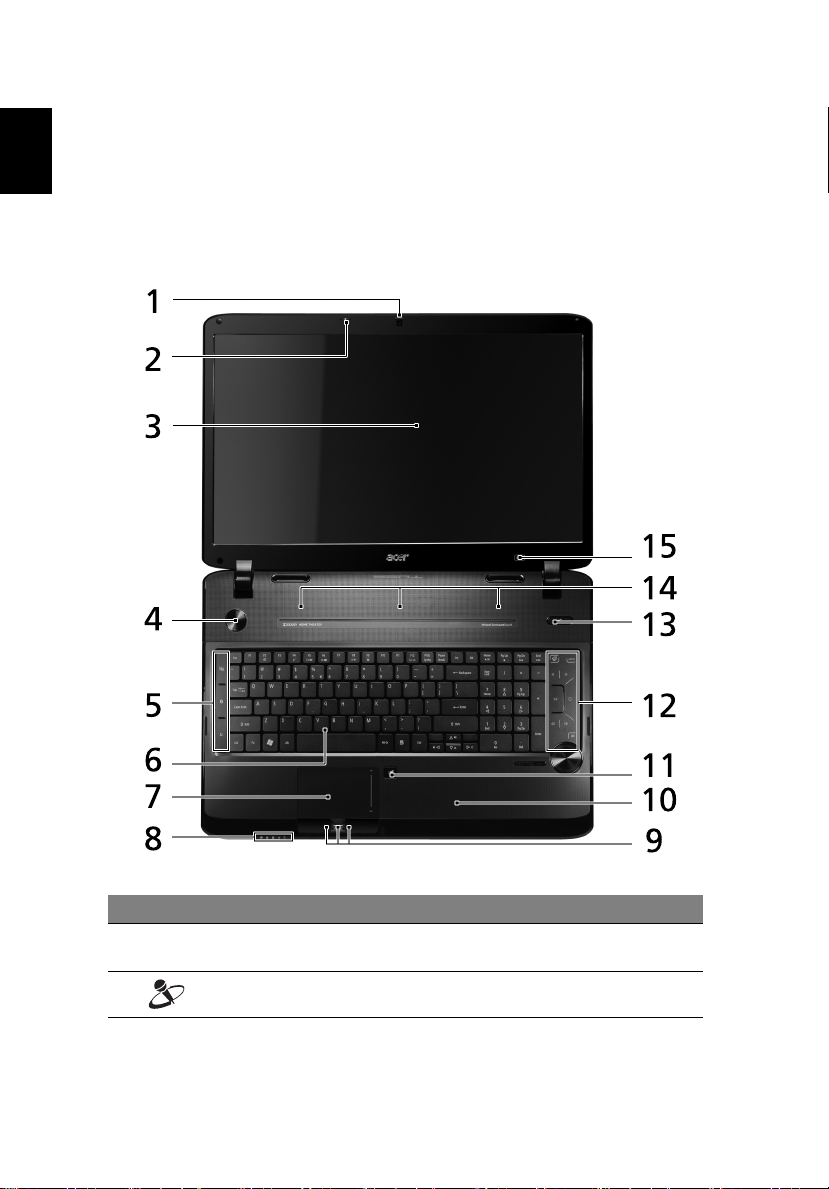
4
Türkçe
Acer dizüstü bilgisayarınızda bir gezinti
Başlangıç seviyesindekiler için... posterinde gösterildiği şekilde bilgisayarınızı
kurduktan sonra, yeni Acer dizüstü bilgisayarınızla ilgili bilgiler verelim.
Üst Görünüm
# Için Öğe Açıklama
1Acer Crystal Eye
web kamerası
2 Mikrofon Ses kaydı için dahili mikrofon.
Video iletişimi için Web kamerası (sadece belirli
modeller).
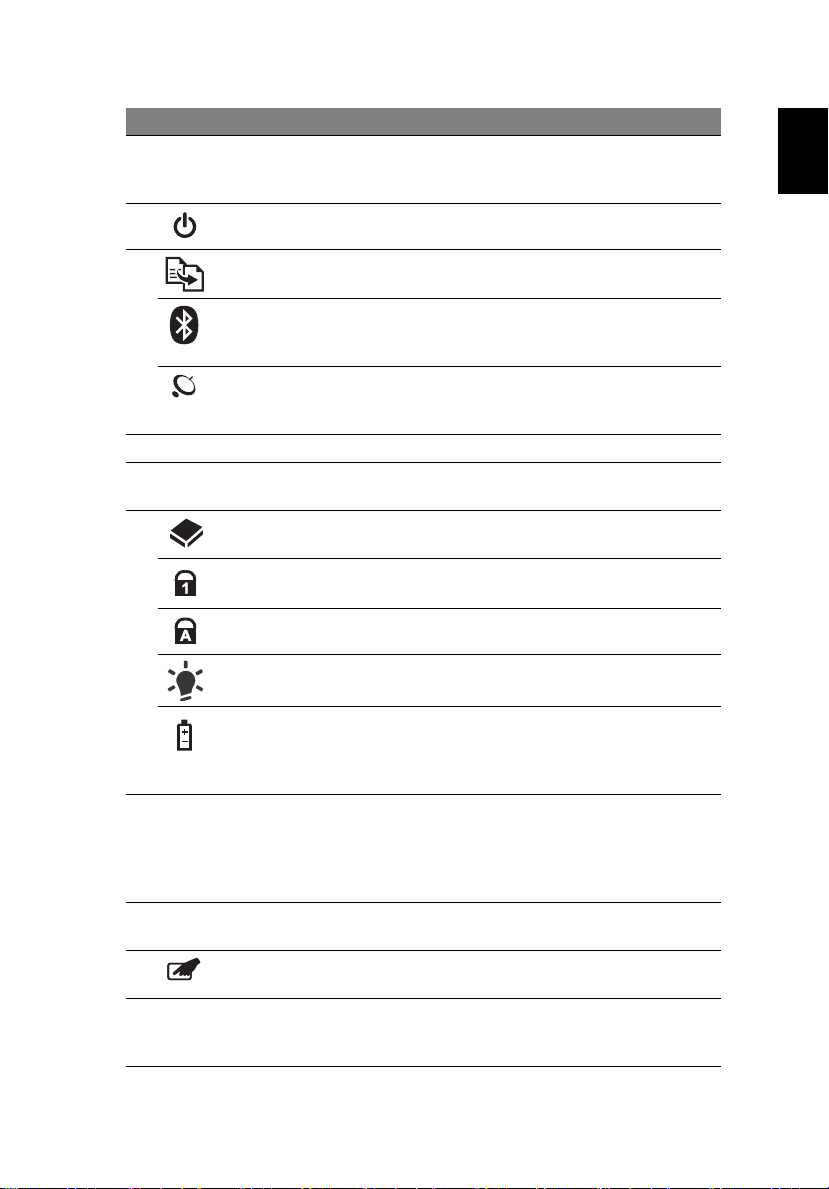
Türkçe
# Için Öğe Açıklama
3 Görüntü ekranı Sıvı Kristalli Görüntü (LCD) olarak da bilinir ve
bilgisayar çıktılarını gösterir (yapılandırma
modellere göre farklı olabilir).
4 Güç tuşuBilgisayarı açar ve kapatır.
5 Yedekleme TuşuÜç adımlı veri yedekleme için Acer Backup
Management’ı başlatır.
Bluetooth iletişim
düğmesi/göstergesi
Bluetooth işlevini etkinleştirir/engeller. Bluetooth
iletişiminin durumunu gösterir (sadece belirli
modeller).
Kablosuz LAN
iletişim düğmesi/
Kablosuz LAN işlevi etkinleştirir/engeller.
Kablosuz LAN iletişiminin durumunu gösterir.
göstergesi
6 Klavye Bilgisayarınıza veri girmek için.
7 Dokunmatik yüzey Bilgisayar faresi gibi bir işleve sahip dokunmaya
duyarlı işaretleme cihazı.
8 HDD Sabit diskin etkin olduğunu gösterir.
Num Lock Num Lock etkin olduğunda yanar.
Caps Lock Caps Lock etkin olduğunda yanar.
5
Güç
Pil
1
1
Bilgisayarın güç durumunu gösterir.
Bilgisayarın pil durumunu gösterir.
1. Şarj:
Pil şarj olurken ışık kehribar renginde yanar.
2. Tamamen şarj oldu:
AC modundayken ışık mavi
yanar.
9Tuşlar
(sol, orta* ve sağ)
Sol ve sağ düğmeler sol ve sağ fare düğmeleriyle
aynı işlevi görürler. *Ortadaki düğme Acer BioProtection parmak izi okuyucusu olarak çalışır ve
Acer FingerNav 4 yönlü kontrol işlevini destekler
(sadece belirli modeller).
10 Palmrest Bilgisayarı kullanırken ellerinizi destekleyen rahat
bir alan.
11 Dokunmatik yüzey
Dahili dokunmatik yüzeyi açar ve kapatır.
değişikliği
12 Acer MediaTouch
Acer Arcade için olan ses (artır/düşür) ve medya
(oynat/duraklat, durdur, önceki, sonraki) hassas
kumandalara dokunun; sessiz ve tutma tuşları ile.
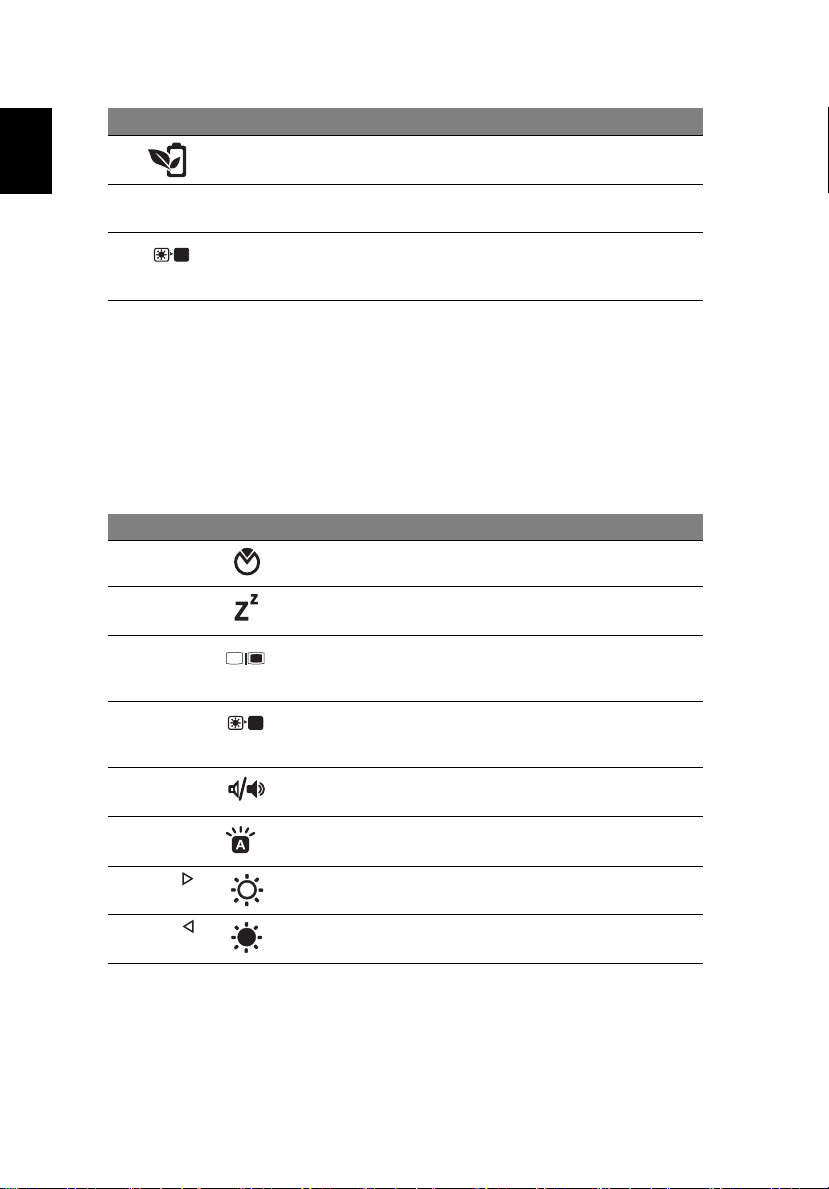
6
Türkçe
# Için Öğe Açıklama
13 Acer PowerSmart
tuşu
14 Hoparlörler Sol ön, orta ve sağ öndeki hoparlörler stereo ses
15 Ekran boş Görüntü ekran arka ışığını, güçten kazanmak için
1. Ön panel göstergeleri bilgisayar kapağı kapalı olsa bile görülebilir.
Bilgisayarınızı güç tasarrufu moduna çevirir.
çıktısı sunar.
kapatır. Geriye dönmek için herhangi bir tuşa
basın (sadece belirli modeller).
Faydalı tuşlar
Bilgisayarda, ekran parlaklığı ve ses çıkışı gibi bilgisayarın birçok kontrolüne erişimin
sağlanması için faydalı tuşlar yer almaktadır.
Faydalı tuşları etkinleştirmek için, faydalı tuş kombinasyonundaki diğer tuşa
basmadan önce <Fn> tuşuna basılı tutun.
Faydalı tuş Için İşlev Açıklama
<Fn> + <F2> Sistem
özellikleri
<Fn> + <F4> Uyku Bilgisayarı Uyku moduna sokar.
Sistem bilgileri için Sistem Özellikleri’ni
baslatir.
<Fn> + <F5> Ekran
<Fn> + <F6> Ekran boş Görüntü ekran arka ışığını, güçten
<Fn> + <F8> Hoparlör
<Fn> + <F9> Klavye ışık
<Fn> + < >
<Fn> + < >
değişikliği
değişikliği
açma/kapama
Parlaklığ
Parlaklığı azalt Ekran parlaklığını azaltır.
Görüntü ekranı, harici monitör (eğer
bağlıysa) ve ikisi arasında ekran çıktısını
değiştirir.
kazanmak için kapatır. Geriye dönmek için
herhangi bir tuşa basın.
Hoparlörleri açar ve kapatır.
Klavye ışığını açar veya kapatır.
ı artır Ekran parlaklığını artırır.
